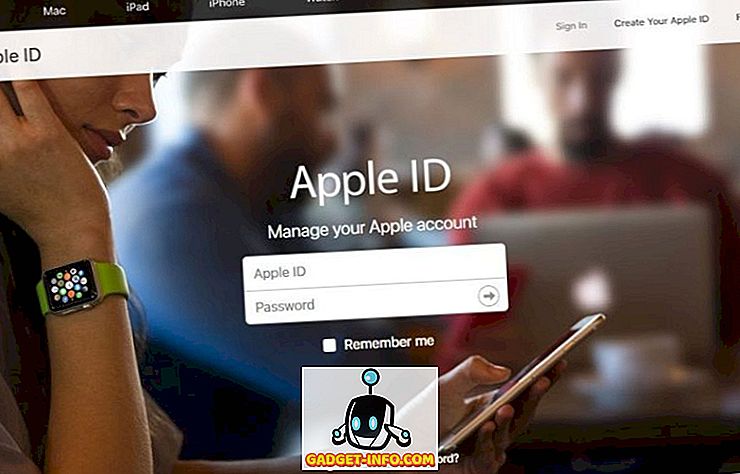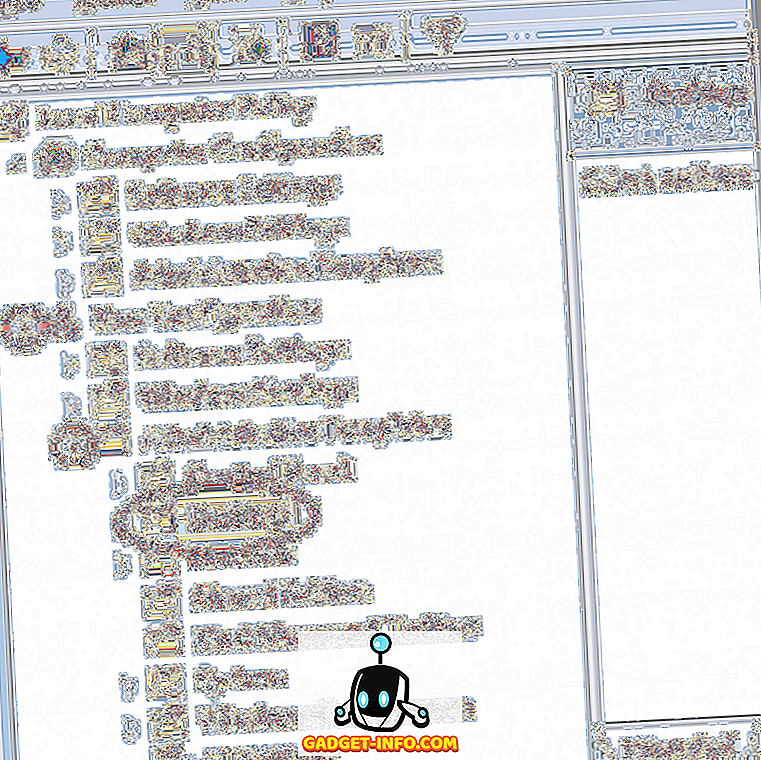Якщо ви використовуєте Word 2007, 2010 або 2013, у відкритті файлу DOCX може виникнути дивна помилка. Нещодавно я спробував відкрити файл DOCX, який я створив у Windows 10 за допомогою Office 2013, і отримав таке повідомлення про помилку:
Ім'я в кінцевому тезі елемента має відповідати типу елемента в початковому тезі.
Хм, не знаю, що це означає! Після виконання деяких досліджень я виявив, що ця помилка пов'язана з XML-кодом, який фактично складається з файлу DOCX. Як правило, ця помилка не призведе до втрати вашого файлу або його вмісту, але хороша ідея зробити копію файлу перед початком внесення будь-яких змін.
Якщо ви в кінцевому підсумку зіпсуєте оригінальний файл, ви завжди можете спробувати знову скористатися файлом резервної копії. Як виглядає повідомлення про помилку, якщо ви використовуєте Office 2013:

Ви також побачите деякі додаткові відомості, такі як Location: Part: /word/document.xml, Line: 2, Column: xxxx . Отже, що викликає цю помилку? Мабуть, це рівняння! Зокрема, це пов'язано з тегами oMath, коли рівняння прив'язане до того ж абзацу, що й текстове поле або графічний об'єкт.
На щастя, існує прямий спосіб виправити цю помилку. Я почну з найпростіших і перейду до більш технічних рішень для тих, хто зацікавлений.
Microsoft Fix-it
Корпорація Майкрософт випустила завантаження Fix-it, яке розпочнеться і виправить проблематичний файл Word. Зауважте, що навіть якщо це вирішить проблему тимчасово, це може знову відбутися, якщо ви знову відредагуєте файл. Прокрутіть вниз, щоб прочитати, як можна запобігти повторенню цієї помилки.
Вручну редагувати XML
Якщо ви хочете зробити це вручну, ви можете відкрити файл DOCX і відредагувати XML. Тим не менш, я дійсно не рекомендую це, як це складно і може зіпсувати речі ще більше. Існує спосіб налаштувати фактичний документ Word, який можна прочитати нижче.
В основному, весь файл Word фактично є архівом зі стисненим архівом XML-файлів. Щоб побачити ці файли, потрібно перейменувати розширення з DOCX на ZIP.

У Windows 8/10 відкрийте Провідник і клацніть на вкладці Вигляд. Праворуч ви побачите прапорець " Розширення імені файлу" . Ідіть і перевірте це. Тепер перейменуйте файл DOCX на ZIP і двічі клацніть на ньому, щоб відкрити його.
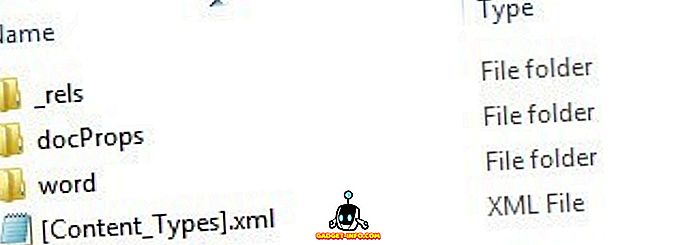
Тут ви побачите кілька папок і файл XML. Основний вміст вашого документа Word знаходиться всередині папки слова . Відкрийте це і ви побачите документ, який називається document.xml .
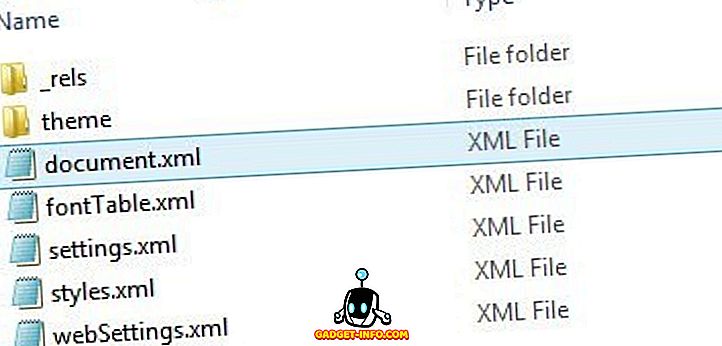
Це основний XML, який містить вміст фактичного документа Word. Інші - це просто налаштування, стилі, шрифти тощо. Відкриваючи це в Блокноті, це буде виглядати як безлад, тому ви хочете виконати пошук омату, тому що це тег, який викликає проблеми. В основному, це має виглядати так:
Якщо перший рядок знаходиться як-небудь нижче або після двох або трьох рядків, ви отримаєте цю помилку. Потрібно перемістити його назад безпосередньо над цими рядками, щоб відкрити файл Word.
Постійне виправлення для помилки початкового кінцевого тегу
Сподіваємося, що інструмент Fix-it вирішує вашу проблему, але це може відбутися знову, якщо ви не виправите основну причину назавжди. Для цього потрібно лише оновити Office 2010 або Office 2013 з пакетом оновлення 1 (SP1). Проблема вирішена в пакетах оновлень, тому, якщо ви їх не встановили, виконайте це.
Після встановлення проблема не виникатиме з новими файлами або файлами, які ви вручну виправляєте або виправляєте за допомогою інструмента Fix-it. Якщо з певних причин ви не можете оновити SP 1, існує ще одне рішення, яке потребує налаштування того, як рівняння і текстові поля групуються в документі Word.
Після відновлення файлу DOCX за допомогою інструмента або вручну редагування файлу, відкрийте панель вибору на вкладці Домашня сторінка . Ви можете потрапити до нього, натиснувши на кнопку Вибрати .
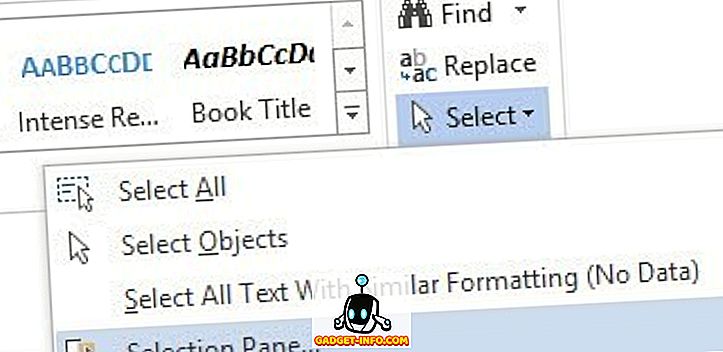
Відкриється панель бічної панелі, яка містить список усіх об'єктів на сторінці. Натисніть клавішу CTRL і виберіть всі текстові поля.
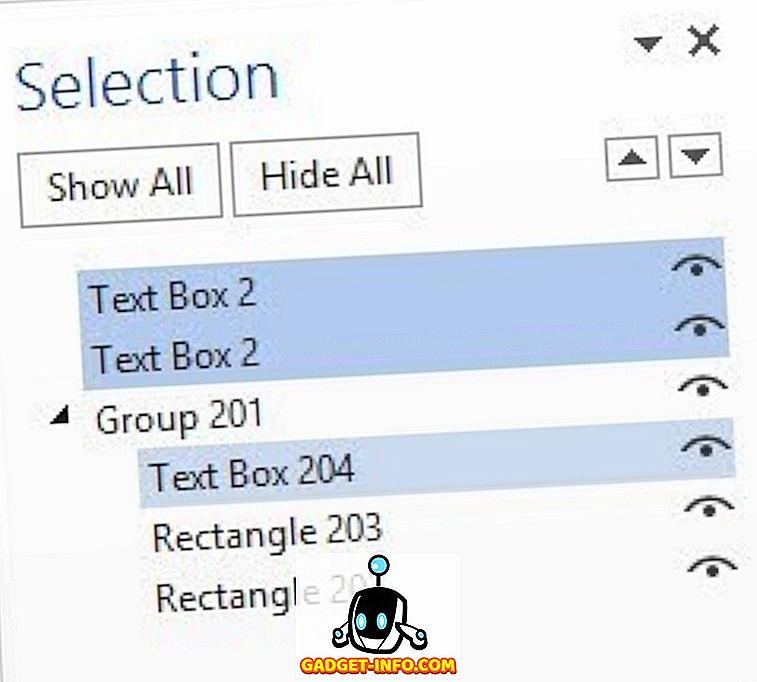
Після вибору текстових полів натисніть кнопку Група під Інструменти малювання - Формат - Упорядкувати . Це поруч із кнопкою Вибрати, про яку я згадував вище.
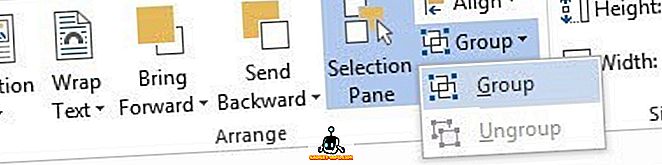
Це має об'єднати всі текстові поля разом. Тепер збережіть документ і перевірте, чи можна його знову відкрити без помилки. Це постійне рішення, так що навіть якщо ви не перейшли на пакет оновлень 1, помилка повинна зникнути. Це, безумовно, вибиває редагування XML-файлів. Якщо у Вас виникли питання, повідомте нам про це в коментарях. Насолоджуйтесь!